立即开始享受有声离线模式! (2025 年指南)
作为最著名的有声读物供应商之一, 听得见 提供世界上最大的有声读物和原创播客选择。 如果您在家中或办公室收听有声读物,则始终将您的设备保持在 WiFi 或数据之下就足够了。 但是,当您的设备与 Internet 断开连接时,例如在长途飞行或旅行期间,您如何收听有声读物?
在这种情况下,您需要切换到 有声离线模式 您可以在其中离线收听有声读物。 你知道这个模式吗? 您很有可能是对 Audible 用户是否可以使用离线模式感到好奇的人之一。
幸运的是,Audible 提供了离线收听有声书的方法! 随着您继续阅读本指南的每个部分,您将开始了解有关此 Audible 离线模式主题的更多细节以及我们推荐的最佳方式。
文章内容 第 1 部分。如何在未连接到 Internet 时使用 Audible 离线第 2 部分。 如何无限制地离线使用 Audible第 3 部分。有声离线模式的修复仍然无法正常工作部分4。 概要
第 1 部分。如何在未连接到 Internet 时使用 Audible 离线
Audible 提供 Audible 离线模式,使其在其官方应用程序中可用。 如果您想在旅行时收听有声读物,或者如果您想通过避免电话套餐的数据费用来省钱,这将很有帮助。
当您的设备处于数据连接或 Wifi 状态时,您需要在线保存和下载您购买的 Audible 书籍。 之后,您可以在飞行模式或没有互联网的情况下继续收听 Audible。 您可以通过适用于 iOS 和 Android 平板电脑和手机、台式电脑、Mac 等的官方 Audible 应用程序来做到这一点。 在不同的设备上离线收听 Audible 的步骤是不同的,那么在这里我们将展示使 Audible 离线成为现实的具体指南。
如何 离线收听有声读物 在Mac上
我们已经帮助您想出了在 Mac 上聆听 Audible 离线模式的方法。 对于 Mac 用户,如果您运行的是 macOS10.14 或更低版本的操作系统,收听 Audible 的官方方式是通过 iTunes。 随着 macOS 10.15 Catalina 的发布,“Apple Books”将成为 Mac 上用于播放 Audible 有声读物的主要软件。 下面列出了您必须采取的步骤。
步骤 1:在 Mac 上的浏览器中访问 Audible 官方网站并登录您的 Audible 帐户。 在屏幕顶部的菜单中选择“库”。 浏览一下您想离线收听的有声读物。 找到所需的有声读物并选择“下载”,该书将以 .aax 格式下载。

第 2 步:找到有声读物文件下载文件夹。 右键单击您下载的 Audible 图书文件,然后选择“使用图书打开”。
第 3 步:弹出消息将提醒您授权此计算机。 要继续,您应该单击“是”并输入您的 Audible 帐户的登录信息以授权此计算机。
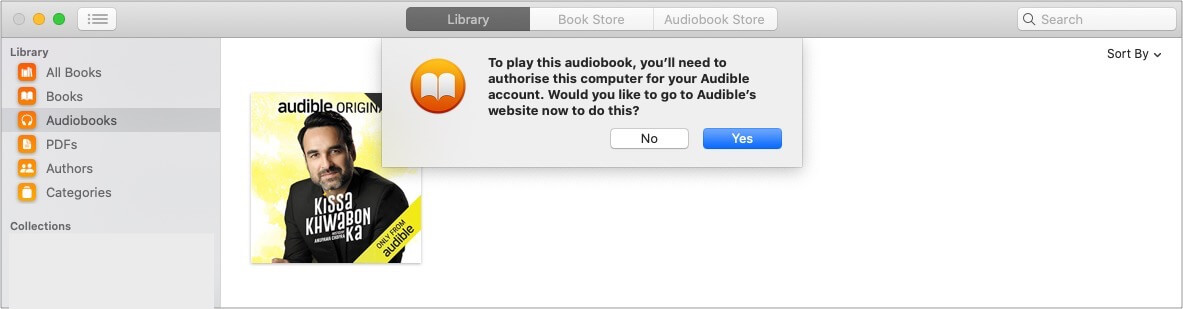
第4步:将出现一个窗口,点击“立即激活”。 图书应用程序将自动打开,即使没有互联网,有声读物也将开始播放,因为您已在计算机上下载有声读物。
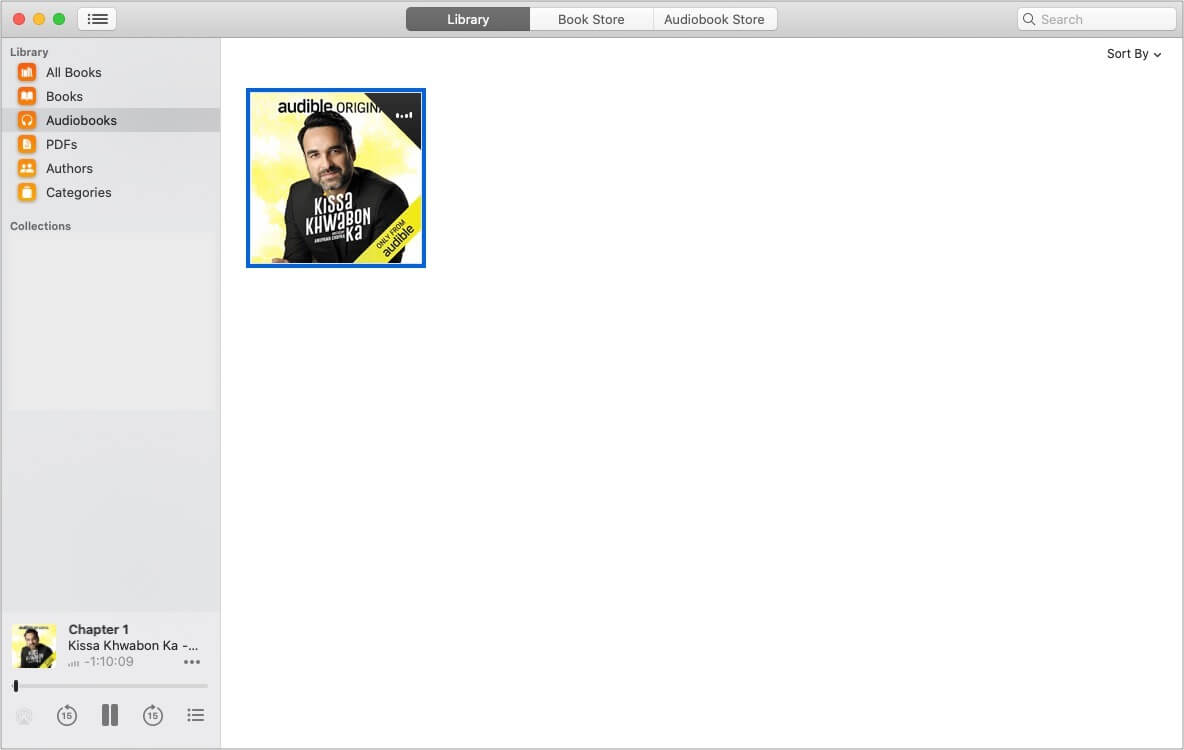
很简单吧? 您刚刚发现了一种在 MacBook 上使用 Audible 离线模式的方法! 在 macOS 图书应用程序中,您有有声读物章节、播放速度控件、睡眠计时器和快速跳过按钮。 但是,书签功能不存在。
如何 离线收听有声读物 在Windows上
对于 Windows 用户,您还可以将 Audible 书籍下载到您的计算机,然后将它们导入 iTunes 以供离线播放。 您需要先下载有声标题。 然后您需要在下载后授权您的计算机。 选择在 iTunes 中激活按钮。 之后,单击下载的标题,它将显示在 iTunes 的有声读物部分。 您可以在 iTunes 上离线享受 Audible。
如何在 Android/iOS 设备上离线收听有声读物
使用 Audible 应用程序是在移动设备上享受 Audible 离线模式的直接方法。 您需要有稳定的 WiFi 连接才能正确下载有声读物。 在您的手机上安装 Audible 应用程序并登录到您的 Audible 帐户。 然后点击位于 iPhone 屏幕底部或 Android 侧边菜单中的“库”。 转到云端部分,您可以开始下载您想离线收听的有声有声读物。 所需时间可能取决于文件大小和互联网连接速度,请耐心等待。
第 2 部分。 如何无限制地离线使用 Audible
我们在上面分享了享受 Audible 离线模式的官方方法,但我们将在这部分分享离线收听 Audible 的最佳方法。 众所周知,购买有声读物后,消费者确实很难在每一个媒体设备上播放自己喜欢的有声读物。 这是因为音频版本受保护 数字版权管理 (DRM),这与 MP3 等标准音频文件不同。
这意味着所有文件都受到 Audible 保护策略的限制,未经授权您无法直接播放它们。 如何无限制地离线收听Audible? 为了解决这个问题,这里有一个满足您需求的有效工具,即 TunesFun 声音转换器,专用于Audible格式转换。
TunesFun Audible Converter 可以帮助您获得所需的所有有声读物曲目,而无需订阅 Audible 或购买 Audible 书籍。 是的,使用此设备意味着无需任何费用即可持续享受您最喜爱的 Audible 书籍。 这款极其安全的转换器可以优先考虑智能手机的安全性。 您确实可以在没有网络或数据连接的情况下享受 Audible 离线模式 TunesFun 音频转换器。
任何有声转换器的主要特点:
- 删除 Audible DRM 并从 Audible/Audible Plus 下载有声读物。
- 将有声读物转换为 MP3、M4A、M4B 等。
- 转换有声读物后保留章节和 ID3 标签。
- 转换有声读物的速度比平均水平快 60 倍,以节省宝贵的时间。
- 免费到 将有声读物刻录到 CD.
如果你想学习如何使用 TunesFun Audible Converter 无需购买即可享受 Audible 离线模式,您只需按照以下说明操作:
- 下载并安装 TunesFun 您的 PC 上的 Audible Converter(此软件支持 Mac 和 Windows PC)。 安装完成后,启动应用程序。
- 拖放想要听的每一本有声读物。

- 接下来,选择一种输出格式,然后选择输出文件夹以确定文档的布局和位置。

- 转换过程可以通过单击“转换”图标来执行。

完成上述步骤后,Audible 有声读物将成为无 DRM 文件。 这些转换后的有声读物现在可以在任何媒体设备上下载和播放,例如 Sony Walkman、iPod、SanDisk Sansa 或其他流行的 MP3 播放器。 这 TunesFun Audible Converter 似乎是可以使 Audible 离线模式变得可行的更好工具。
第 3 部分。有声离线模式的修复仍然无法正常工作
一些客户报告说离线收听有声读物时遇到困难。 它可能归因于多种因素,您可以尝试使用此处其他地方的有效方法来解决它。
检查小工具上的音频设置
如果用户没有检测到试图播放的音频,智能手机上的立体声扬声器可能会出现故障。 检查小工具是否也没有静音,以及是否正在使用外围声音设备。
重新启动 Audible 应用程序
大多数程序(例如 Audible)中可能存在一个简短的错误。 一个可能的解决方案是在关闭并等待一段时间后重新启动 Audible 软件。 尝试听听有声书,然后尝试访问,看看它是否有效。
有声应用的更新
通常,过时的软件更容易出现故障,而且 Audible 软件确实无处不在。 这也可能是 Audible 离线模式出现故障的原因。
升级您的智能手机操作系统
如果用户在升级新应用后的一周内仍然无法离线关注 Audible,那么智能手机可能也会出现同样的问题。 不断更新平台确实至关重要,因为这通常会尝试修复先前操作系统中存在的任何错误。
部分4。 概要
无论您是否订阅了 Audible,在智能手机或台式机和笔记本电脑上享受 Audible 离线模式确实很简单,用户可以访问和播放您已经购买的 Audible 有声读物。
要真正能够在任何设备上播放有声读物,用户必须首先从音频文件中删除 DRM。 使用 TunesFun 声音转换器 执行此程序。 此工具可以帮助您将其转换为选择的格式。 所以马上去试试吧!
发表评论